برنامه شازم Shazam به بسیاری از کاربران برای پیدا کردن موسیقی کمک زیادی کرده است و این یکی از خلاقانه ترین برنامه هایی است که همه ما با آن مواجه شده ایم. اما آیا میدانستید که میتوانید از شازم در اپل واچ خود هم استفاده کنید و به سرعت بفهمید که نام آهنگ در حال پخش چیست؟ بله – در این مقاله سلام دنیا می خواهیم به شما نشان دهیم که چگونه شازم را تنها با یک ضربه بر روی مچ دست خود راه اندازی کنید! حتی اگر از اپل واچ استفاده نمی کنید، نگران نباشید. ما در پایان این مقاله یک روش عالی داریم که می تواند راه اندازی و فعال کردن برنامه شازم در آیفون شما را نیز سرعت بخشد.
چگونه برنامه شازم را فعال کنیم
نحوه نصب شازم Shazam بر روی اپل واچ
برای شروع، باید شازم را روی آیفون خود نصب کنید. سپس، برنامه Watch را در آیفون خود باز کنید، به پایین اسکرول کنید و برنامه را روی اپل واچ خود نیز نصب کنید.
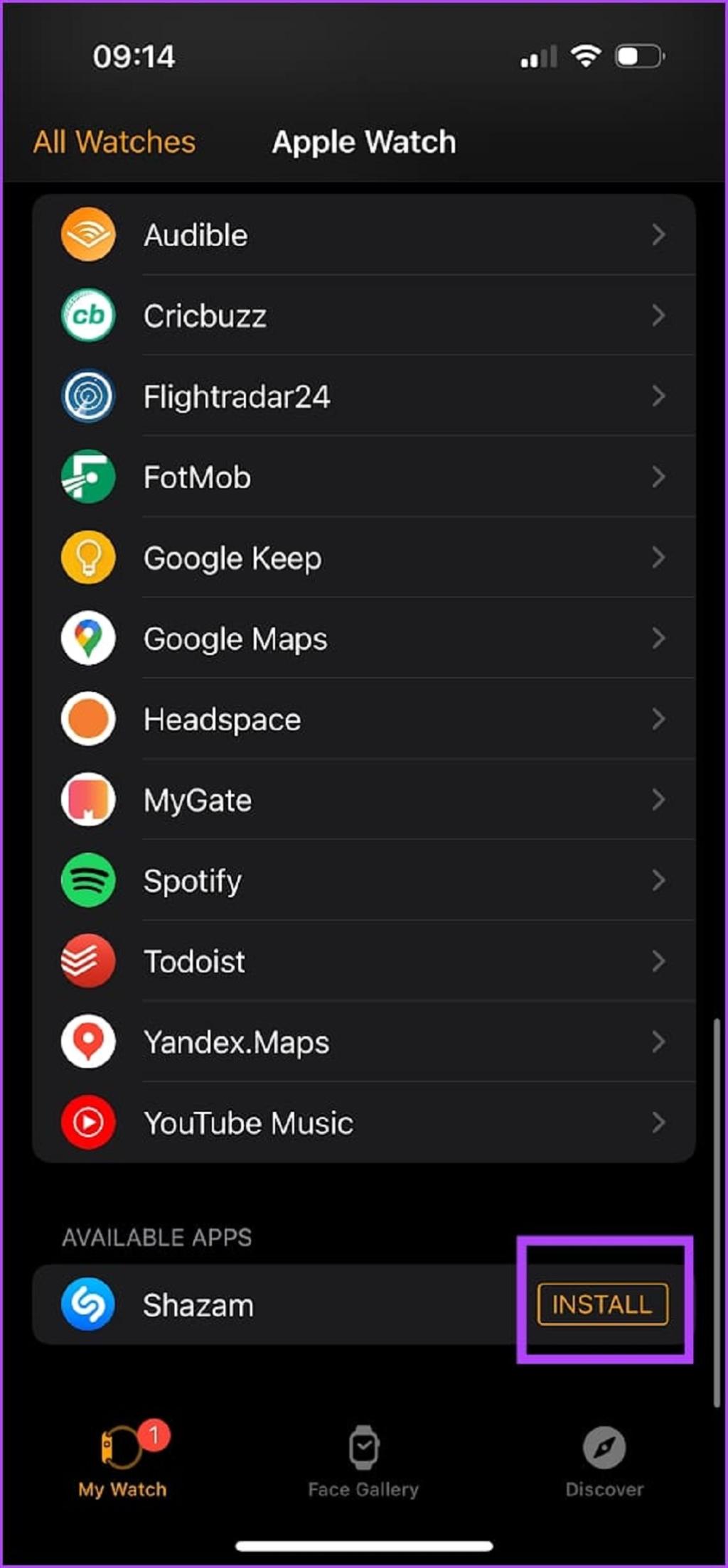
نحوه استفاده از شازم Shazam در اپل واچ برای پیدا کردن و تشخیص نام آهنگ
وقتی شازم روی اپل واچ شما نصب شد، در ادامه نحوه استفاده از آن آورده شده است.
حتما بخوانید: ویژگی و قابلیت ساعت هوشمند اپل که باید بدانید
مرحله 1: یک بار تاچ را فشار دهید تا کتابخانه برنامه باز شود. روی نماد شازم ضربه بزنید.
مرحله 2: برای شناسایی آهنگ، روی دکمه "Tap to Shazam" ضربه بزنید.
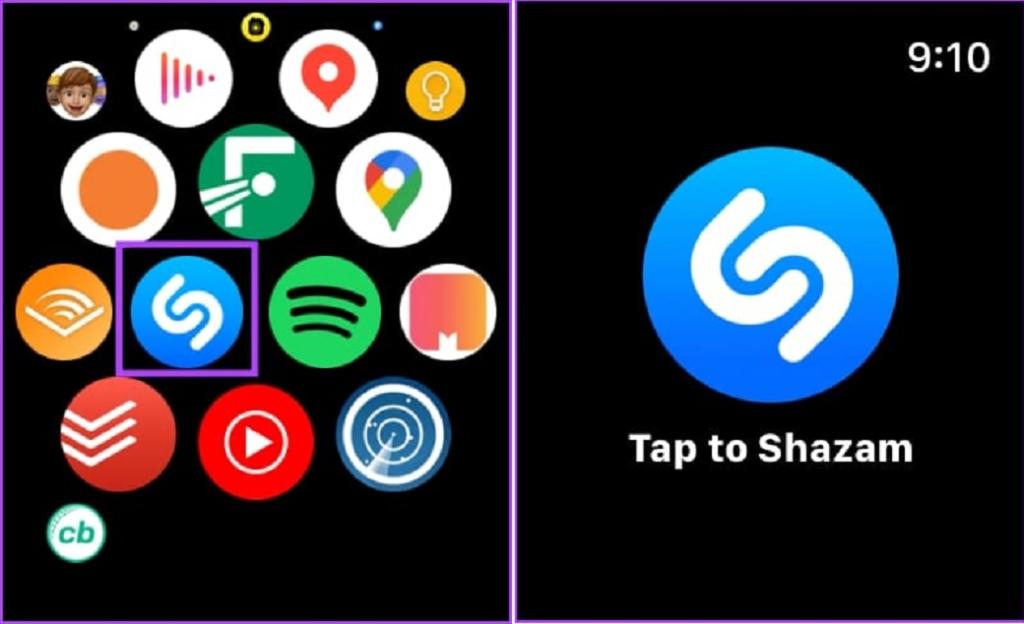
مرحله 3: برای اعطای مجوز شازم برای دسترسی به میکروفون اپل واچ، روی Allow ضربه بزنید. توجه داشته باشید که این اقدام یک بار انجام می شود.
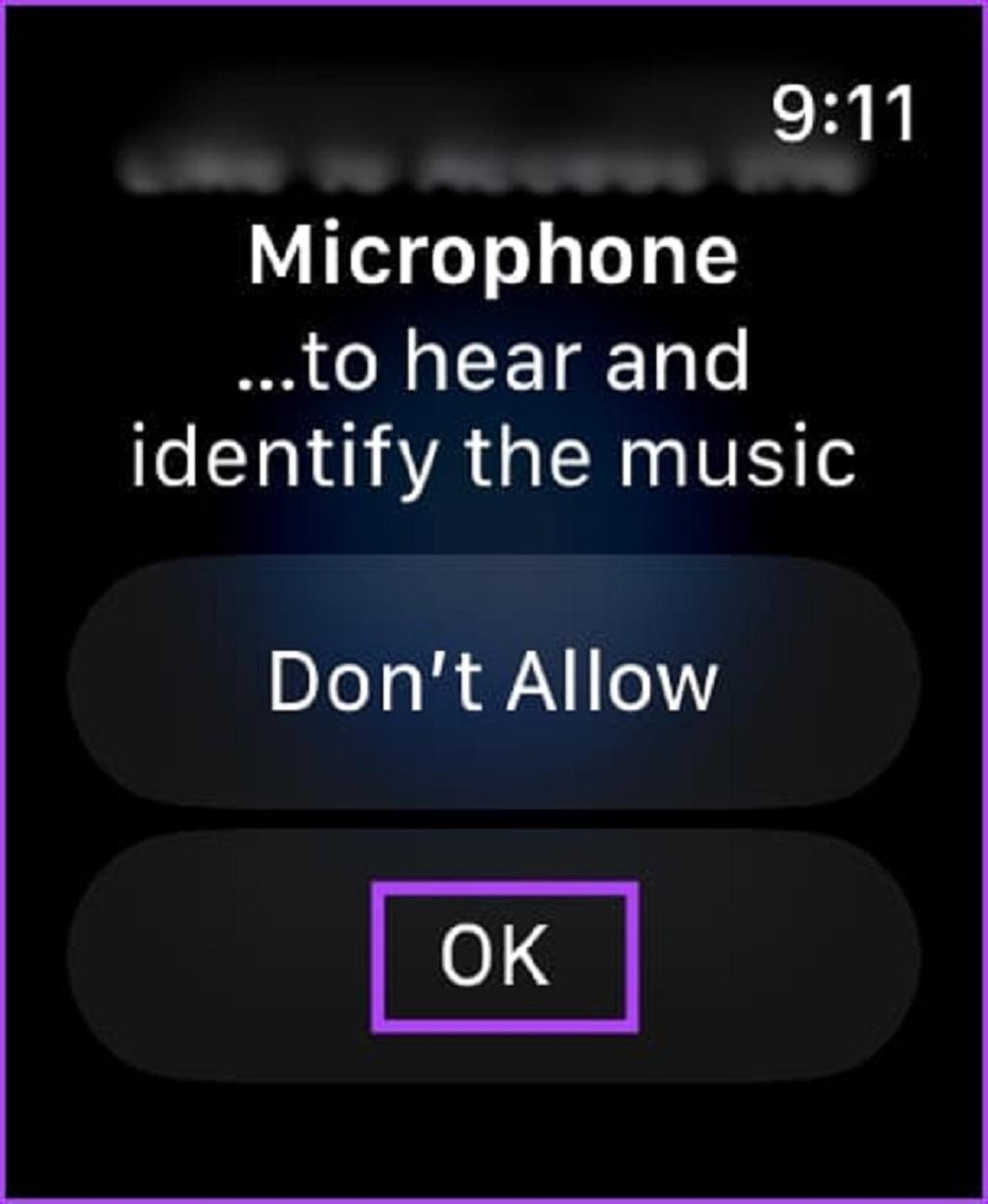
همین - پس از شناسایی آهنگ، می توانید برای گوش دادن به پیش نمایش آهنگ، روی دکمه پخش ضربه بزنید.
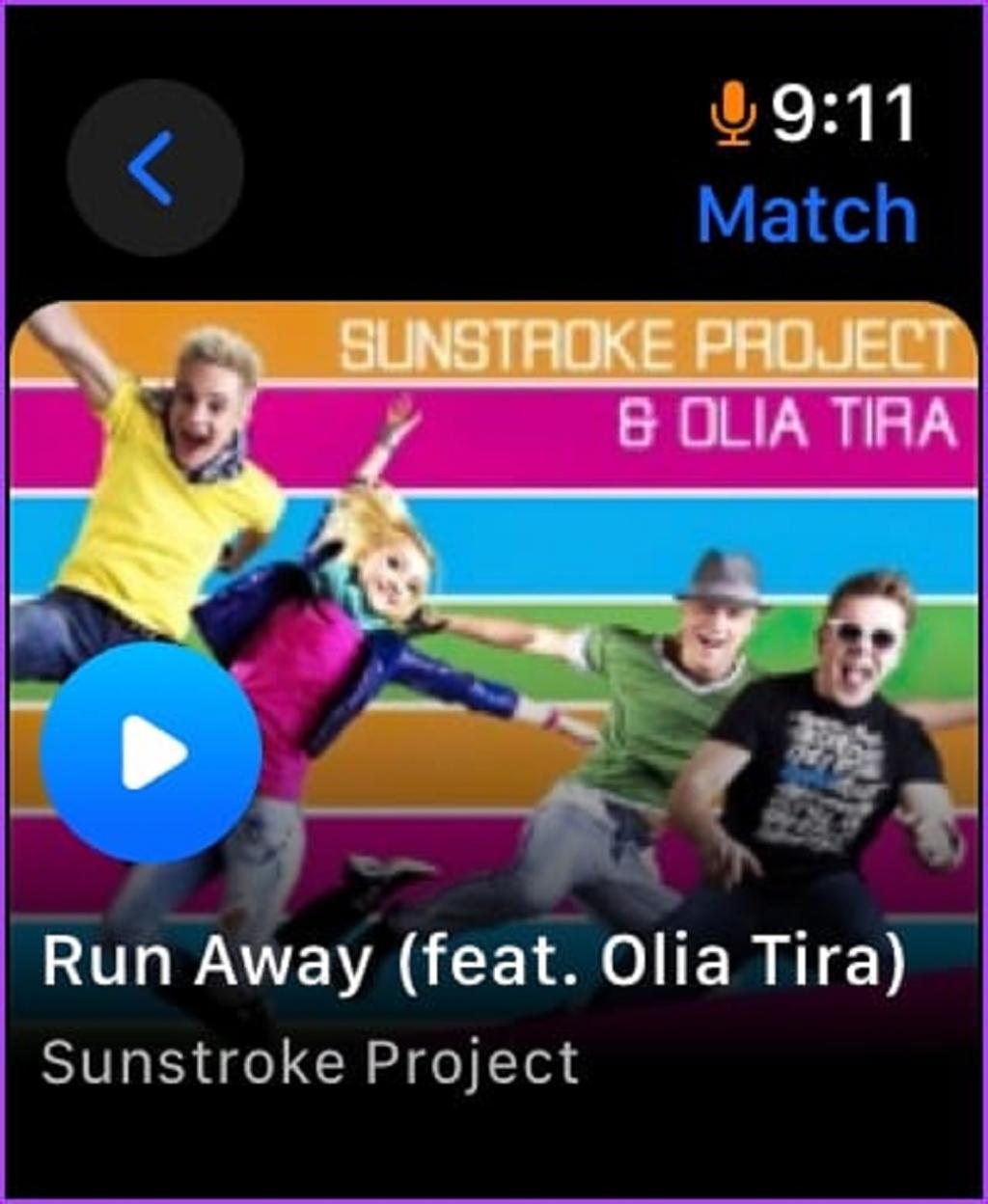
بررسی تاریخچه شازم Shazam در اپل واچ
برنامه شازم در اپل واچ شما همچنین تاریخچه آهنگ هایی را که برنامه شناسایی کرده است ذخیره می کند. برنامه شازم را باز کنید و برای مشاهده تاریخچه، انگشت خود را به سمت بالا بکشید. آهنگ هایی که با شازم در اپل واچ خود شناسایی کرده اید نیز با برنامه موجود در آیفون شما همگام می شوند.
حتما بخوانید: فعال سازی و رفع مشکل کار نکردن سنسور ضربان قلب در اپل واچ
نحوه اضافه کردن شازم Shazam به Face Complications در اپل واچ
همچنین می توانید یک میانبر شازم را به عنوان یک complication بر روی Apple Watch Face خود اضافه کنید که به شما امکان می دهد برنامه را با یک ضربه راه اندازی کنید. در اینجا نحوه انجام این کار آمده است:
مرحله 1: روی صفحه ساعت به مدت طولانی فشار دهید.حالا روی Edit ضربه بزنید.
مرحله 2: برای پیدا کردن بخش complication، انگشت خود را بکشید. روی یک complication خالی یا موردی که می خواهید جایگزین کنید ضربه بزنید.
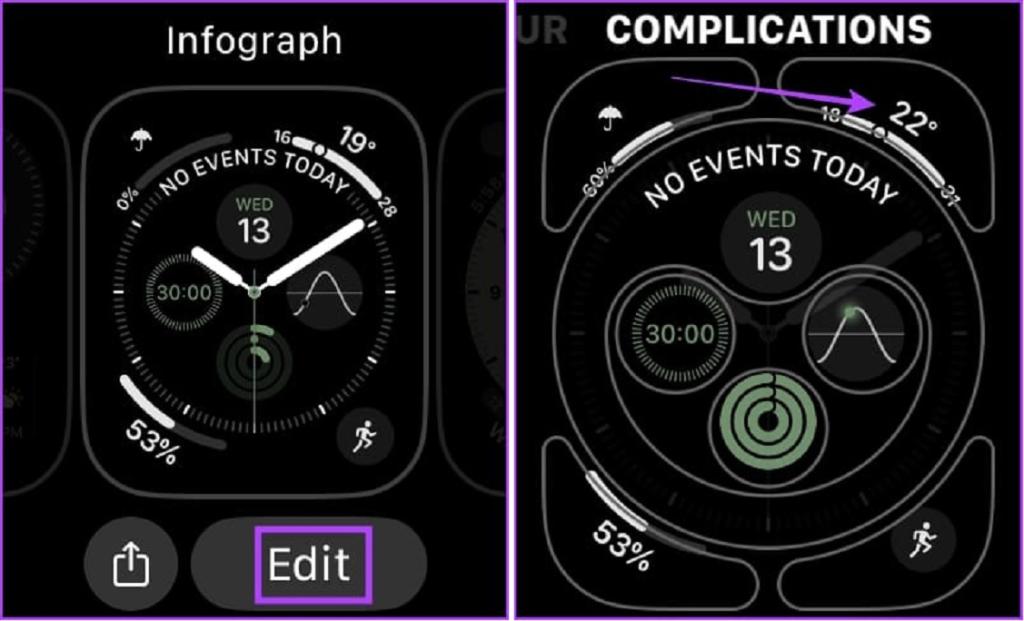
مرحله 3: لیست برنامه ها را به پایین اسکرول کنید و شازم را انتخاب کنید. complication را انتخاب کنید.
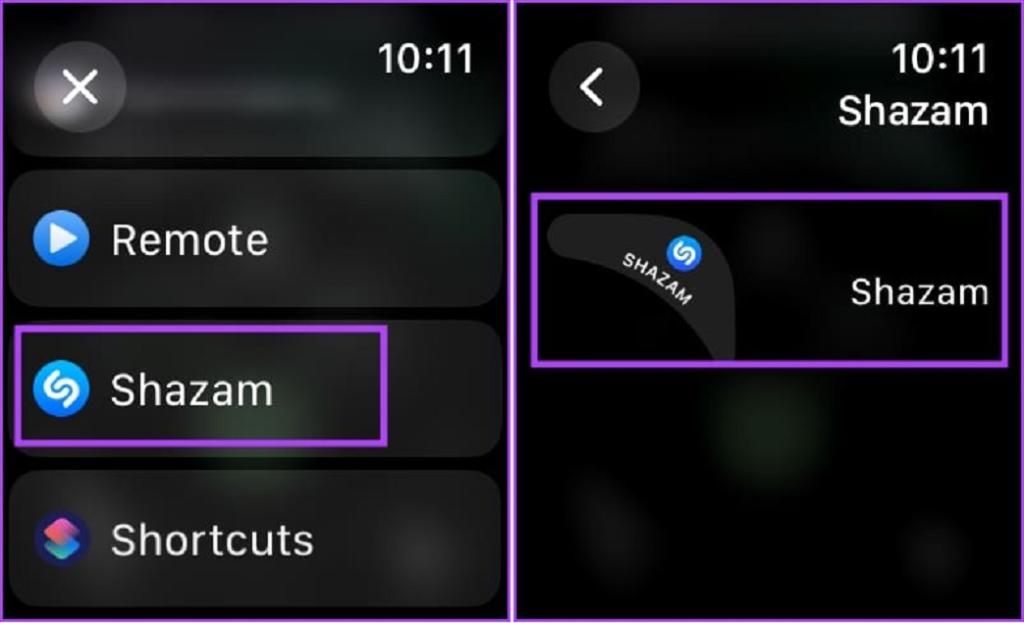
مرحله 4: یک بار تاج را فشار دهید تا خارج شوید. میتوانید روی نماد شازم ضربه بزنید تا برنامه را اجرا کنید و شروع به شناسایی آهنگ کنید.
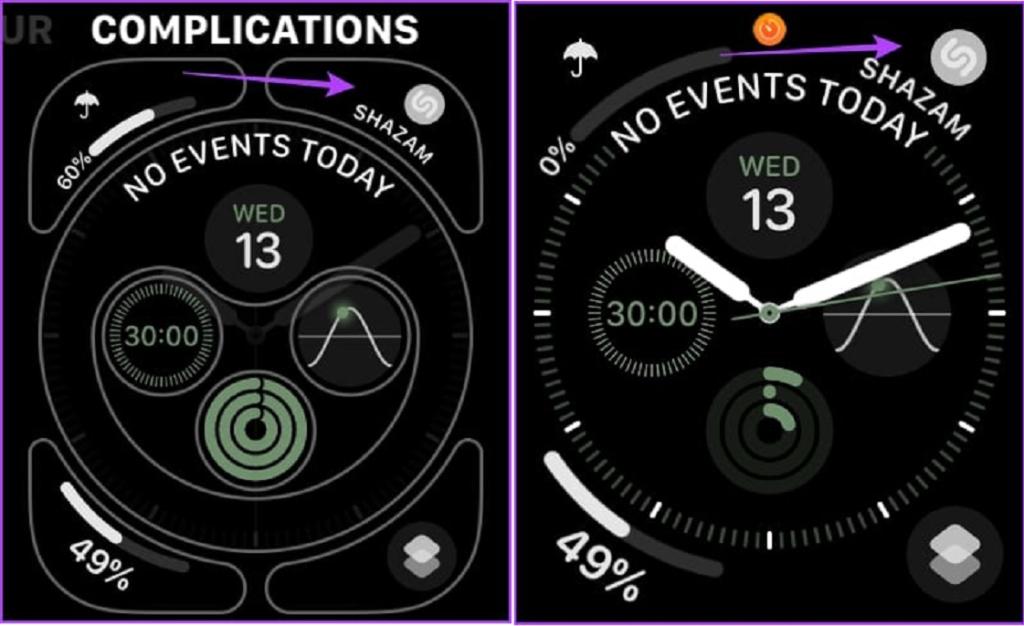
شناسایی آهنگ با استفاده از سیری در اپل واچ
اگر نمیخواهید برنامه را نصب کنید، میتوانید از سیری برای شناسایی آهنگهای اپل واچ خود استفاده کنید. به لطف خرید شازم توسط اپل در سال 2018، سیری همچنین از الگوریتم شازم برای انجام همین کار استفاده می کند.
دکمه تاج را فشار داده و نگه دارید تا سیری اجرا شود و بگویید «Which song is this». بعد سیری آهنگ را برای شما شناسایی می کند.
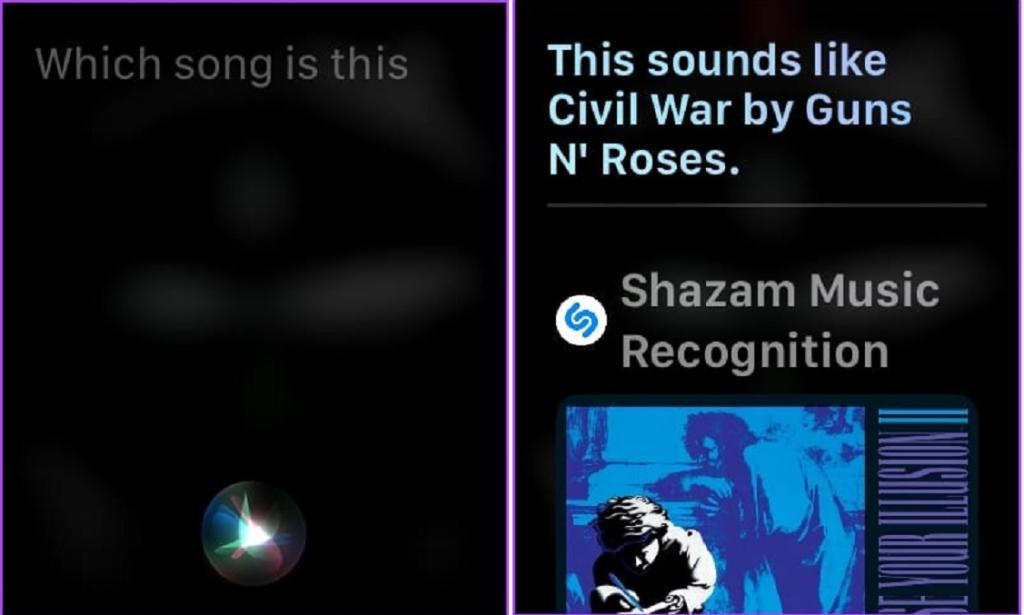
استفاده از شازم Shazam در مرکز کنترل آیفون
اگر اپل واچ ندارید، میتوانید به سرعت شازم را با یک ضربه روی آیفون خود نیز راهاندازی کنید. بهترین بخش این است که شما حتی نیازی به نصب برنامه شازم ندارید. در اینجا نحوه اضافه کردن دکمه شازم به مرکز کنترل آیفون خود آورده شده است.
حتما بخوانید: فعال و غیر فعال کردن قابلیت تشخیص مچ دست (Wrist Detection) در اپل واچ
مرحله 1: برنامه Settings را باز کرده و Control Center را انتخاب کنید.
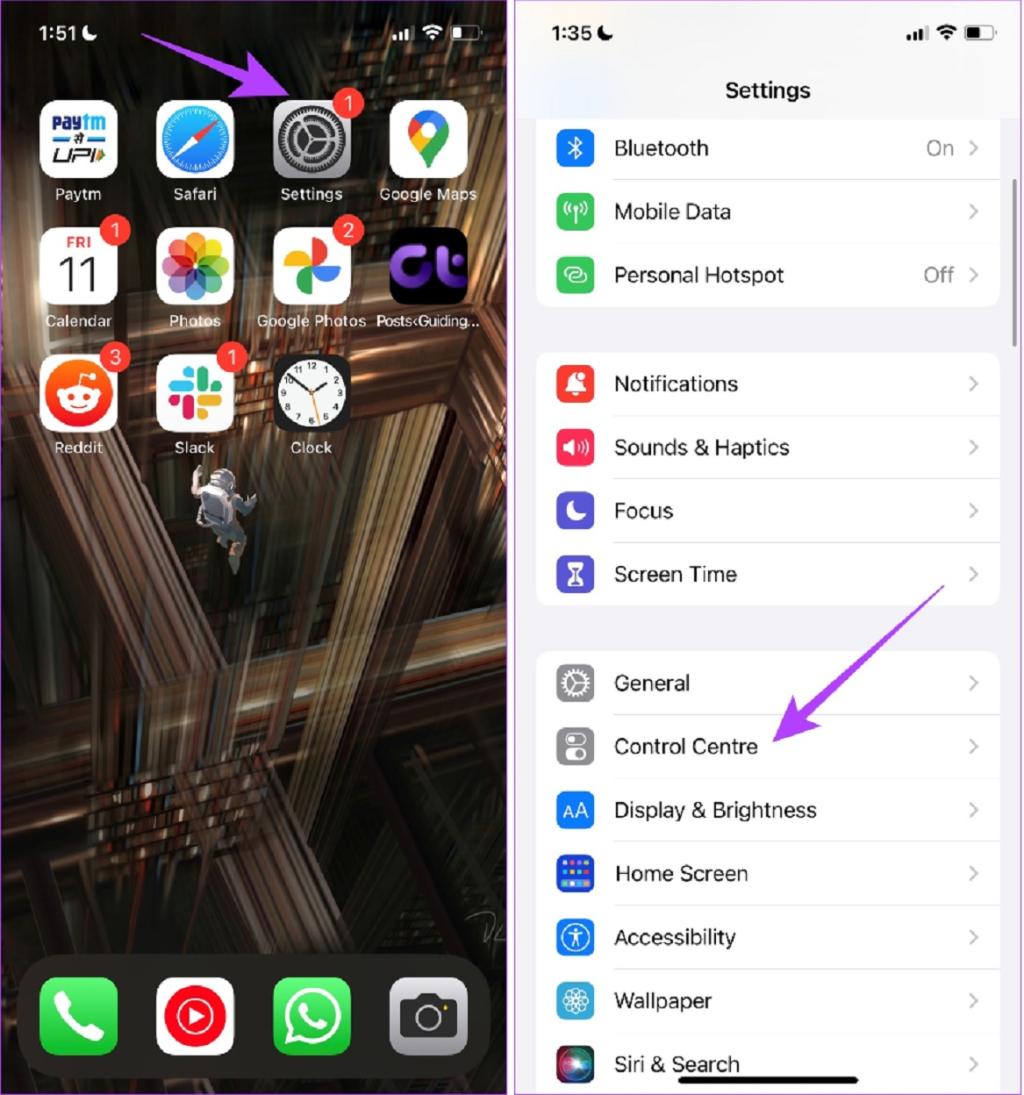
مرحله 2: روی تشخیص موسیقی ضربه بزنید. پس از انتخاب آن، مشاهده خواهید کرد که در قسمت ‘Included Controls’ ظاهر می شود.
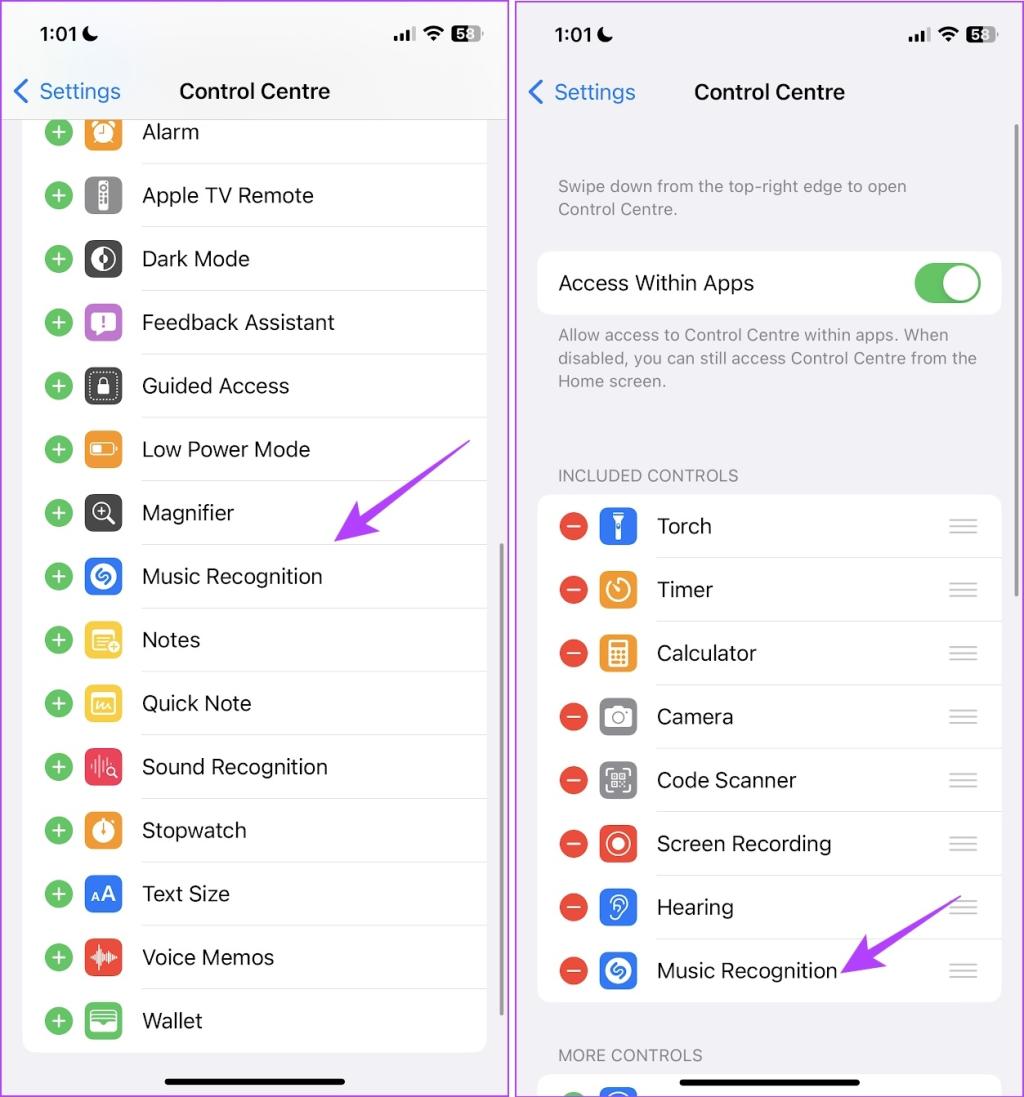
مرحله 3: مرکز کنترل را باز کنید.
- iPhone X و جدیدتر: از گوشه سمت راست بالای صفحه به پایین بکشید تا Control Center را باز کنید.
- iPhone SE، iPhone 8 و نسخههای قبلی: انگشت خود را از لبه پایین صفحه به بالا بکشید تا Control Center را باز کنید.
مرحله 4: هنگامی که می خواهید آهنگی را تشخیص دهید، نماد شازم را انتخاب کنید و منتظر بمانید تا آهنگ شما شناسایی شود.
مرحله 5: پس از شناسایی آهنگ، به شما اطلاع داده می شود. برای مشاهده لیست آهنگ هایی که شناسایی کرده اید، می توانید دوباره روی نماد ضربه بزنید تا لیست تمام آهنگ های شناسایی شده را مشاهده کنید.
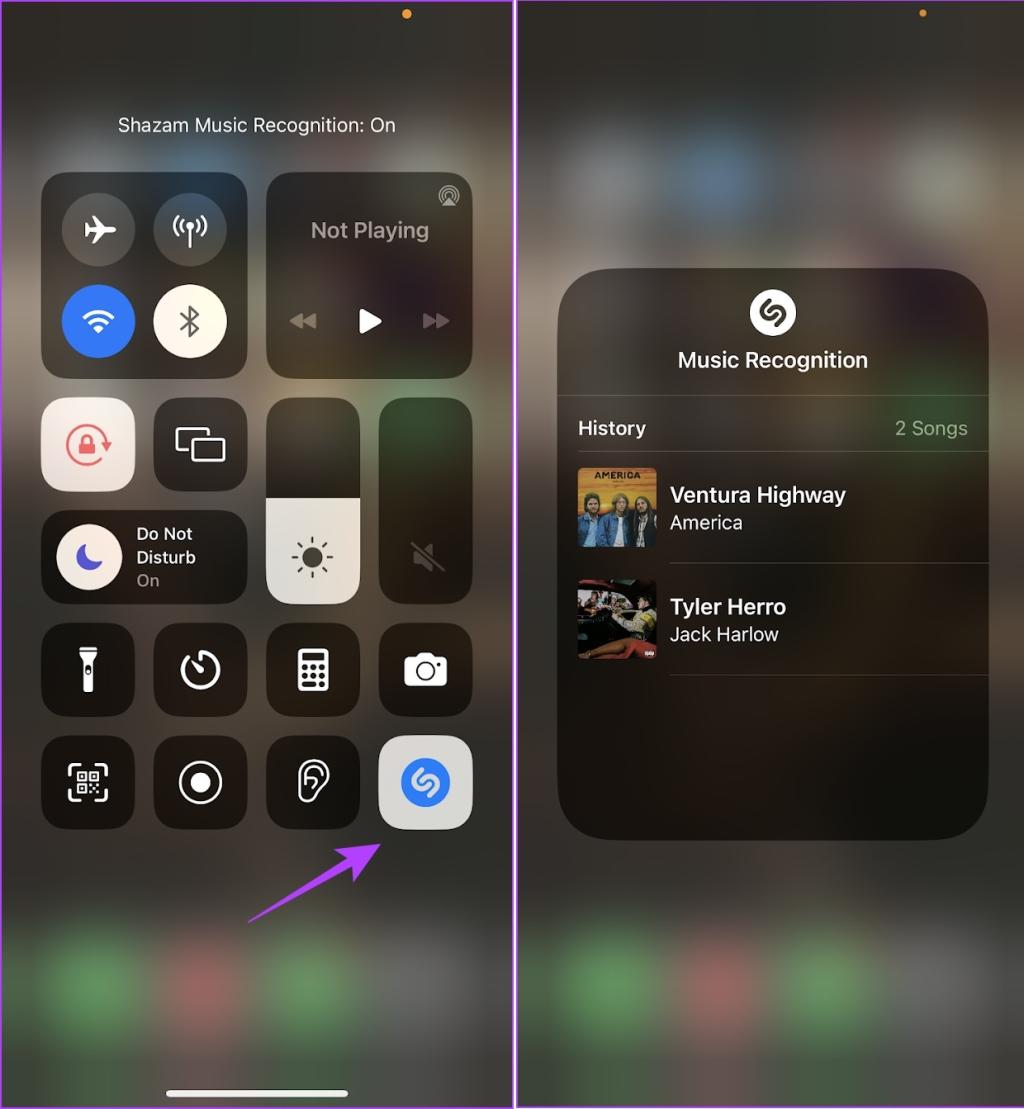
اگر سؤال بیشتری دارید، بخش سؤالات متداول زیر را ببینید.
سوالات متداول:
1 آیا می توانید آهنگ کامل را در شازم پخش کنید؟
نه. شما نمی توانید آهنگ کامل را در شازم در اپل واچ خود پخش کنید.
2. چرا نمی توانم شازم را در اپل واچ خود ببینم؟
میتوانید به برنامه Watch در آیفون خود بروید، به پایین بروید تا شازم را پیدا کنید و کلید «Show app on Apple Watch» را روشن کنید.
3. چگونه آهنگ های شناسایی شده در شازم را به صورت خودکار به لیست پخش اضافه کنیم؟
اگر مشترک Apple Music یا Spotify در آیفون خود شده باشید، این امکان وجود دارد. برنامه شازم را در آیفون خود باز کنید، روی نماد تنظیمات ضربه بزنید و گزینه ای برای اتصال به Apple Music/Spotify و همگام سازی شازم با لیست پخش پیدا خواهید کرد.
سخن پایانی:
امیدواریم این مقاله به شما کمک کند از شازم در اپل واچ خود استفاده کنید و آهنگ ها را سریع تشخیص دهید. آن آهنگی که در شازم کشف کردید و معلوم شد که مورد علاقه شماست چه بود؟ در بخش نظرات زیر به ما اطلاع دهید!
مطالب مرتبط:
افزایش طول عمر باتری ساعت هوشمند اپل واچ با 7 ترفند طلایی
حل مشکل وصل نشدن اپل واچ به گوشی آیفون

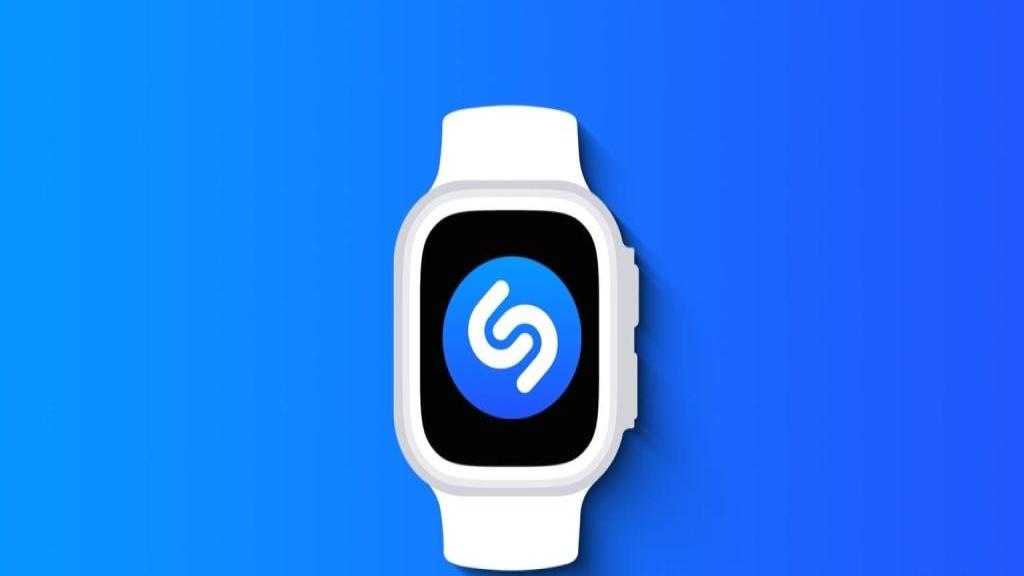
دیدگاه ها